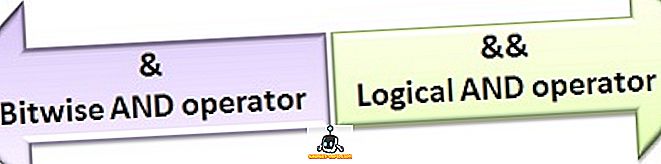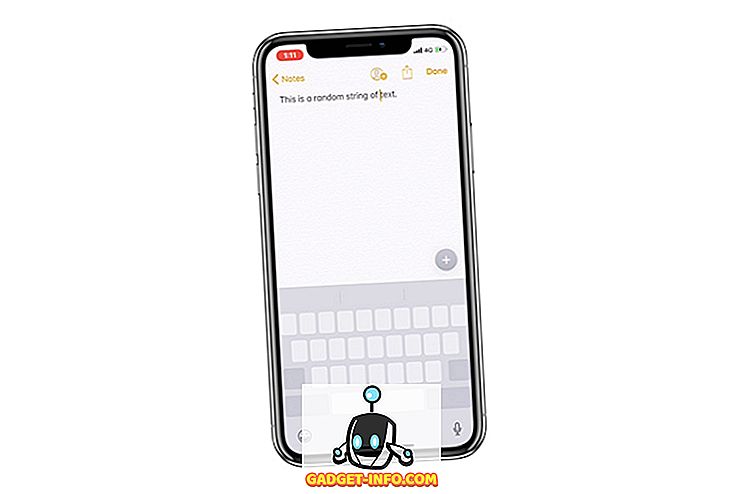Atualmente, o Google Drive é uma das principais plataformas de armazenamento em nuvem, mas também é muito mais do que uma plataforma básica de cyberlocker, pois vem com todo o pacote do Google Docs - uma coleção de software de produtividade colaborativa baseada em nuvem que inclui um processador de texto chamado Documentos, um aplicativo de planilha chamado Sheets, um programa de apresentação chamado Slides, um editor de gráficos chamado Drawings e um designer de formulário chamado, bem, Forms.
Embora você possa acessar o Google Drive na Web por meio de seu navegador, o gigante das buscas também oferece aplicativos em todas as principais plataformas, incluindo Windows, macOS, Android e iOS. No entanto, embora o trabalho com várias contas do Google Drive no seu navegador seja um processo bastante simples, o Google, por algum motivo, ainda precisa ativar o recurso em seu aplicativo do Windows. Sendo esse o caso, a única solução para o problema é efetuar logout de um antes de efetuar login em outro. No entanto, é inconveniente e demorado, e é por isso que decidimos informar exatamente como executar várias instâncias do Google Drive no Windows:
Execução de várias instâncias do Google Drive no Windows:
Existem várias maneiras diferentes de executar várias contas do Google Drive em um computador. Para os fins deste artigo, usamos um cliente do Google Drive de terceiros chamado 'Insync' disponível no Windows, macOS e Linux. As instruções a seguir são para PCs com Windows, mas o processo deve ser bastante semelhante em todas as plataformas mencionadas anteriormente.
- Primeiramente, verifique se você ainda não tem o aplicativo do Google Drive instalado no seu PC. Se for, você precisará primeiro desinstalá-lo primeiro para ter certeza de que tudo funcionará como planejado. Depois de garantir que você não tem o cliente do Google Drive instalado no seu dispositivo, faça o download e instale o Insync, um cliente de desktop de terceiros para o Google Drive que vem com uma avaliação completa de 15 dias. Após a conclusão do período de avaliação, você terá que decidir se o software vale um pagamento único de US $ 29, 99 para uma licença vitalícia.

- Agora que o Insync está instalado no seu computador, execute o programa e faça login usando uma das suas Contas do Google . Você será levado ao site do Google para autenticação da sua conta e precisará fornecer ao Insync as permissões necessárias para acessar e gerenciar seus arquivos.

- Quando tudo estiver concluído, a sincronização será iniciada imediatamente, pois a sincronização automática está ativada por padrão. Para controlar o cronograma de sincronização ou qualquer outro recurso, clique no ícone da barra de tarefas Insync como visto na imagem abaixo.

- Em vez de uma janela completa, você obterá um pop-up que permitirá controlar a maioria dos aspectos do programa, incluindo o cronograma de sincronização. Se você não quiser sincronizar todos os arquivos para a nuvem ou se quiser o controle manual, poderá sempre pausar os uploads pressionando o pequeno botão 'Pause' no canto inferior esquerdo da janela de notificação, conforme imagem abaixo. O Insync não fará mais upload de mais arquivos para a nuvem até que você reinicie o processo manualmente.

- Para adicionar mais contas do Google ao Insync, basta passar o ponteiro do mouse sobre o pequeno sinal “+” no canto superior esquerdo da janela da GUI, e você terá várias opções, como mostra a imagem abaixo.

- Clique na opção "Adicionar Conta do Google" e continue a inserir detalhes das suas duas credenciais do Google Drive. O processo será idêntico ao da primeira vez, então você será levado novamente ao site do Google, onde terá que preencher seu nome de usuário e senha. Depois disso, você será solicitado a fornecer o Insync. permissão para gerenciar e acessar seus arquivos.

- Isso é basicamente isso! Depois que o Google autenticar sua segunda conta, você terá duas instâncias do Google Drive em execução no seu PC. Você pode clicar em "Gerenciar" para gerenciar sua conta ou nos avatares acima para alternar entre contas . Basta repetir o processo quantas vezes você desejar para adicionar mais contas do Google Drive ao seu computador, todas as quais serão executadas simultaneamente e exigir que você clique no seu avatar para alternar de uma conta para outra.

Você pode adicionar ainda mais contas do Google Drive ao Insync dessa maneira e, como você pode ver na imagem acima, adicionei quatro contas pertencentes a mim e a alguns de meus colegas, e fizemos backup dos arquivos para a nuvem de cada conta esperado. Todo o processo foi perfeito, e nenhum de nós teve que sair para acomodar o outro, que era o ponto principal deste exercício para começar.
Outros clientes de terceiros para executar várias contas do Google Drive no seu PC
Embora o Insync seja uma solução robusta para executar várias contas do Google Drive em seu PC, essa não é a única opção. Você também pode executar um programa chamado Odrive que vem com alguns sinos e assobios, além do que o Insync oferece. Por exemplo, ele oferece criptografia, bem como uma interface de linha de comando, nenhuma das quais pode ser encontrada no Insync. No entanto, do ponto de vista do consumidor, uma das melhores características do Odrive é seu suporte a toda uma série de serviços de armazenamento em nuvem, como o Amazon Cloud Drive, o OneDrive, o Dropbox, o 4shared, o YandexDisk e muito mais.
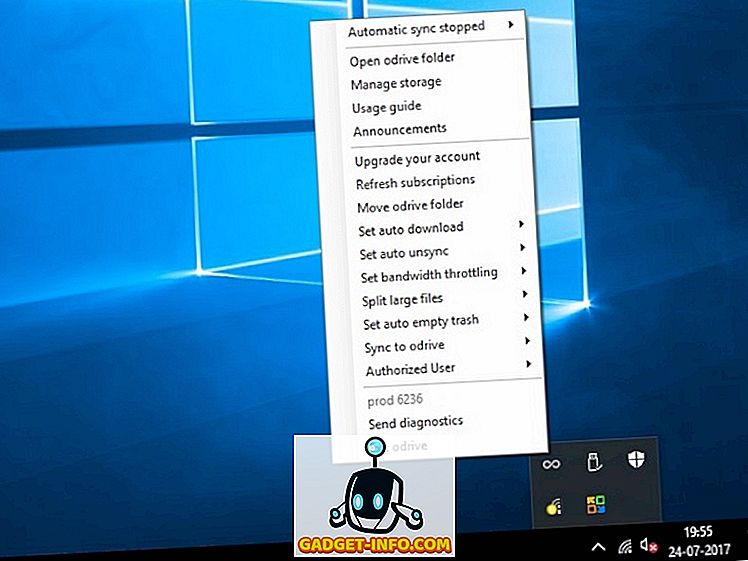
O Odrive, no entanto, vem com um teste de apenas 7 dias e custa US $ 100 por ano para uso geral, embora haja uma versão gratuita que vem com muitos dos recursos básicos fornecidos pela versão Pro e que seja ativada automaticamente quando você voltar com o julgamento de sete dias. Ele também não tem uma GUI para falar e funciona a partir de um popup da barra de tarefas que não é muito fácil de usar, mas faz o trabalho.
Você também pode usar um programa chamado Syncdocs para executar várias instâncias do Google Drive em seu computador. Ele vem com uma GUI diferente do Odrive, e também permite compartilhar arquivos de mídia com o Facebook, Twitter e Gmail através de uma opção de clique com o botão direito do mouse no Windows Explorer.
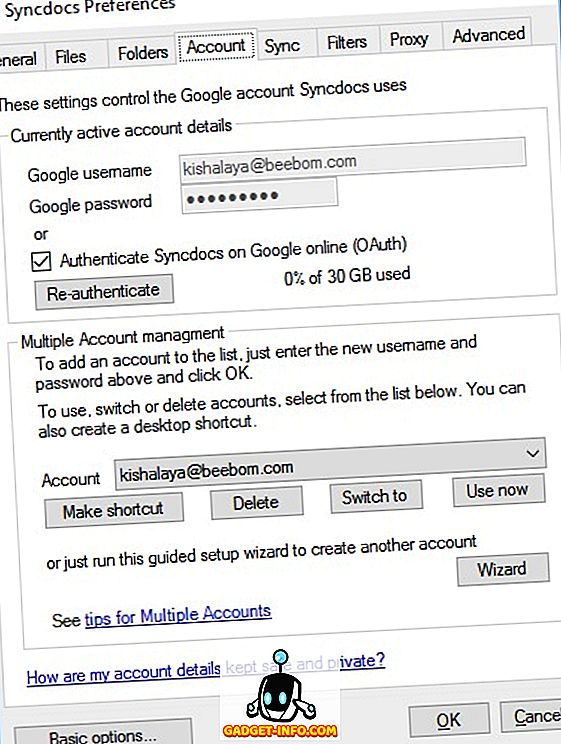
O Syncdocs vem com um teste de 14 dias para a versão premium, que custa US $ 19, 95 a partir de então. Versões recentes do programa também vêm com suporte a arrastar e soltar, facilitando o upload ou o download de arquivos. Não é tão cheio de recursos como o Odrive, mas é relativamente mais fácil de usar e também é muito mais barato. Embora o Syncdocs tenha uma versão gratuita, ele suporta apenas a transferência de até 10.000 arquivos, portanto, é necessário lembrar-se disso, se você optar por usá-lo com frequência.
Use várias contas do Google Drive simultaneamente em seu computador
Embora o cliente de desktop do Google Drive oficial não suporte a execução de várias contas simultaneamente no mesmo dispositivo, você pode usar qualquer um dos programas mencionados acima para fazer isso no seu PC. No entanto, você precisa lembrar que os melhores recursos desses programas só estão disponíveis nas versões pagas, embora as versões gratuitas também permitam executar várias instâncias do Google Drive em seu dispositivo, se essa for a coisa mais importante que você está procurando em um cliente do Google Drive de terceiros.